Bibliotekerne og andre placeringer i WindowsExplorer-navigationsruden kan kollapse og udvide for at give dig en renere og lettere at administrere navigationsruden. De er der for at gøre det nemt at få adgang til dine yndlingsmapper, netværksplaceringer og biblioteker. Når det er sagt, er det ikke alle, der finder dem nyttige, eller de kan gøre med nogle af mulighederne og uden andre. Møde Konfiguration af Windows Explorer-navigationsruden; det er en simpel kommandolinjeværktøj, der laderfjerner du et af elementerne i Windows Explorer-navigationsruden med en enkelt kommando. Du kan lige så let bringe dem tilbage. Værktøjet har kun en ulempe, og det er, at det påvirker alle brugerkonti på dit system.
Download Windows Explorer-navigationsrudenKonfiguration og åbne den i Kommandoprompt. For dem, der ikke er sikker på, hvordan man gør det, skal du åbne et Kommandopromp-vindue og bruge cd-kommandoen til at navigere til, hvor hjælpeprogrammets fil er blevet gemt. Kør derefter følgende kommando;
Start wenpcfg
Hvis du vil fjerne et element fra navigationsruden,åbn Read Me-filen, der er inde i den mappe, du udpakkede, og slå op, hvilken kommando du har brug for for at fjerne et bestemt element. Vi brugte denne kommando til at skjule biblioteker og netværksplaceringer.
wenpcfg /HideLibraries /HideNetwork

Du skal logge ud og logge ind igen for at ændringen kan træde i kraft.
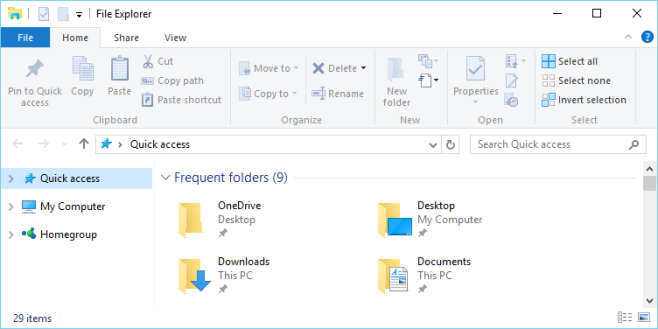
Værktøjet fungerer i Windows 7, 8 / 8.1 og Windows 10.
Download Windows Explorer-navigationskonfiguration












Kommentarer